
Съвет: Видеото не е на вашия език? Опитайте да изберете Скрити надписи 
Изпробвайте го!
В Word можете да вмъкнете таблица, да конвертирате текст в таблица и дори да начертаете таблица.
Вмъкване на таблица
За да вмъкнете бързо таблица:
-
Изберете Вмъкване > таблица и преместете курсора над мрежата, докато не маркирате броя на колоните и редовете, които искате.
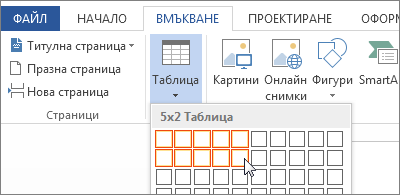
За по-големи таблици или за персонализиране на таблицата:
-
Изберете Вмъкване > таблица >Вмъкване на таблица.
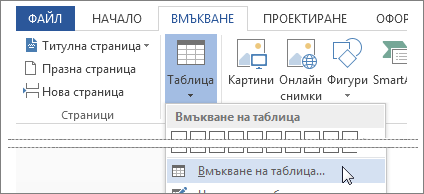
-
Изберете броя на колоните и редовете, поведението при автопобиране и след това изберете OK.

Съвет: Проверете Запомни размерите за новите таблици, ако искате всички нови таблици да изглеждат така.
Конвертиране на текст в таблица
-
Разделете текста, който искате да конвертирате в таблица, с абзаци, запетаи, раздели или специален знак. След това изберете текста.
-
Изберете Вмъкване > таблица ислед това изберете Преобразуване на текст в таблица.

-
Изберете размера на таблицата, поведението при автопобиране и начина, по който сте разделили текста: абзаци, запетаи, раздели или специален знак.
-
Изберете OK.
Чертане на таблица
-
Изберете Вмъкване > таблица >рисуване на таблица.
-
Начертайте правоъгълник, за да направите границите на таблицата. След това начертайте в правоъгълника линиите за колоните и редовете.
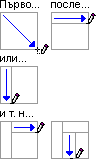
Избор на стил
-
Щракнете някъде в таблицата, за да изберете таблицата.
-
В раздела Инструменти за > за проектиране изберете стил.











